Остановите изменение размера увеличенных обоев на iPhone и iPad с помощью временного решения
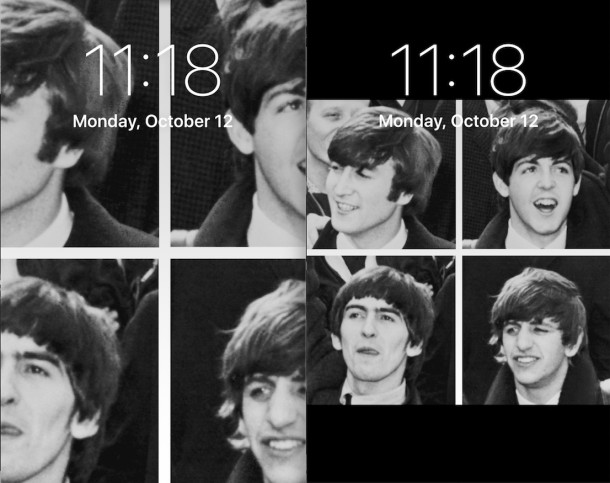
Новые версии iOS увеличивают изображение обоев, когда они установлены в качестве обоев как на экране блокировки, так и на главном экране iPhone, iPad или iPod touch, эффективно изменяя размер изображения. Хотя это может эффективно использовать изображения некоторых размеров и отлично смотреться с определенными типами изображений, масштабируемые обои не так хорошо смотрятся с портретами, групповыми фотографиями и просто изображениями людей или нескольких объектов в целом. Хотя прямого способа остановить масштабирование нет, есть небольшой обходной прием, который вы можете использовать, чтобы остановить масштабирование изображения обоев на iPhone или iPad, вот как это работает.
Для этого примера пошагового руководства мы будем использовать iPhone и установить эта картинка The Beatles из UPI Wikipedia обычно используются в качестве обоев, поскольку большинство людей, которых беспокоит функция масштабирования обоев в iOS, сталкиваются с ней при использовании группового изображения людей.
Обходной путь для установки всего изображения в качестве обоев без масштабирования / изменения размера по размеру экрана в iOS
Программы для Windows, мобильные приложения, игры - ВСЁ БЕСПЛАТНО, в нашем закрытом телеграмм канале - Подписывайтесь:)
Этот трюк работает одинаково для iPhone и iPad с iOS и iPadOS:
- Откройте приложение “Фото” в iOS, если вы еще этого не сделали.
- Найдите и откройте изображение, которое вы хотите установить в качестве обоев, без эффекта масштабирования на iPhone или iPad.
- Нажмите на изображение, чтобы скрыть инструменты редактирования и обмена, это поместит черную рамку вокруг изображения.
- Теперь одновременно нажмите кнопки увеличения громкости и питания (или кнопку «Домой» и кнопку питания, в зависимости от устройства и модели), чтобы сделать снимок экрана с изображением на экране с черной рамкой вокруг него.
- Теперь найдите снимок экрана с изображением, которое вы только что создали, в приложении «Фото» Camera Roll, нажмите на него, выберите кнопку «Поделиться», затем выберите «Установить как обои» – больше не нужно масштабировать!
Хотя это предотвращает увеличение изображения обоев, очевидным недостатком является то, что у вас будет черная рамка на изображении.
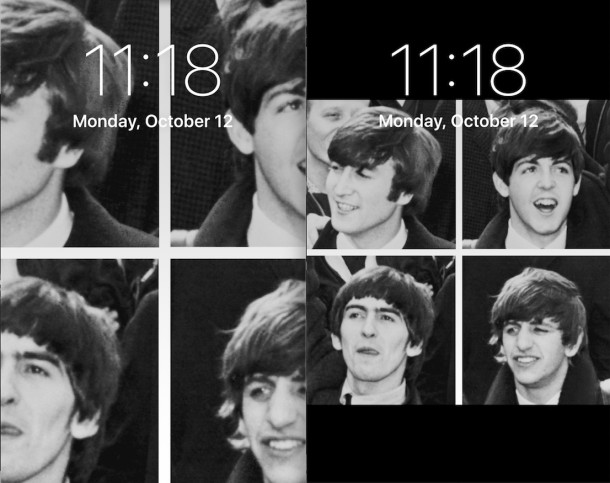
Вид до и после, показанный выше, демонстрирует, насколько разительна разница: предыдущее изображение было настолько увеличено, что вы не могли видеть половину лиц, тогда как изображение скриншота имеет соответствующий размер без эффекта увеличения. Вы можете увидеть эффект, нажав кнопку питания после того, как были установлены обои для включения блокировки экрана.
Обратите внимание, что это не то же самое, что отключение функции масштабирования лица на фоторамке iPad.
Очевидно, что это обходной путь, но он необходим пока (если) iOS не изменит способ обработки изображений обоев. Увеличенные обои были установлены для нескольких основных версий, поэтому не ожидайте изменений в ближайшее время. А пока просто сделайте снимок экрана с изображением на своем iPhone, iPad или iPod touch и используйте его в качестве обоев, без увеличения.
Программы для Windows, мобильные приложения, игры - ВСЁ БЕСПЛАТНО, в нашем закрытом телеграмм канале - Подписывайтесь:)